Haben Sie alle Einstellungen vorgenommen, ist der Notifier bereit für den Einsatz. Sobald eine der zuvor in den Helpdesk-Einstellungen konfigurierten Aktionen für den entsprechenden Benutzer auftritt, erscheint eine Benachrichtigung am unteren rechten Bildschirmrand, die Sie über die Art der Aktion, den Kontakt, sowie das entsprechende Ticket informiert. Mit einem Klick auf den Ticketnamen öffnet sich das entsprechende Ticket, falls die ACMP Console installiert ist.
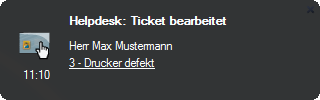
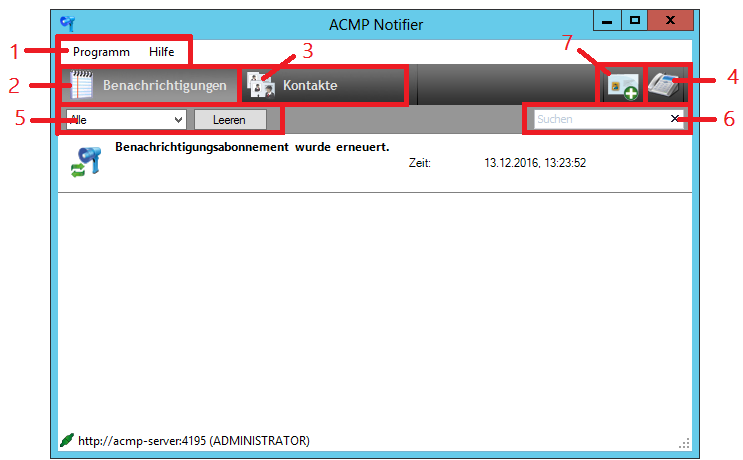
1 |
Menüleiste:Mithilfe des Menüs „Programm“ können Sie entweder das Konfigurationsfenster des ACMP Helpdesk Notifiers aufrufen oder das Hauptfenster des Notifiers schließen. Über das Menü „Hilfe“ erhalten Sie Zugriff auf die CTI Konsole, die Notifier Hilfe, sowie Versionshinweise. Die CTI Konsole dient dazu Fehler oder Fehlkonfigurationen des TAPI-Treibers leichter beheben zu können und protokolliert zu diesem Zweck alle Ereignisse im Zusammenhang mit dem TAPI-Treiber. |
||||||||||
2 |
Benachrichtigungen:Der „Benachrichtigungen“-Reiter öffnet eine Liste der Ereignisse, die seit dem Start des Notifiers aufgetreten sind. Diese Liste wird chronologisch nach der neuesten Nachricht sortiert. Es werden beispielsweise Anrufe, ACMP-Systembenachrichtigungen oder Änderungen an Tickets protokolliert. Beim Beenden des Notifiers wird diese Liste automatisch geleert |
||||||||||
3 |
Kontakte:Mithilfe des „Kontakte“-Reiters öffnen Sie die Kontaktliste. Diese enthält alle im ACMP hinterlegten Kontakte und wird in regelmäßigen Abständen automatisch mit der ACMP Datenbank abgeglichen. Sie können Kontakte direkt aus dieser Liste anrufen, oder sich deren noch offenen Tickets anzeigen lassen. |
||||||||||
4 |
Telefon:Über das Telefonsymbol öffnen Sie das Telefonfenster, welches Ihnen Zugriff auf die CTI-Funktionen ermöglicht. |
||||||||||
5 |
Filtermöglichkeiten:Mithilfe der Auswahlliste können Sie die Liste der Ereignisse nach unterschiedlichen Kategorien filtern. Zur Verfügung stehen:
|
||||||||||
6 |
Suchen:Mithilfe des Suchfeldes können Sie die Benachrichtigungen nach Tickets und Anrufen bzw. nach Kontakten durchsuchen. Bei Tickets werden hierbei der Ticketname, der Kontakt sowie der Bearbeiter berücksichtigt. Anrufe können nach Kontaktnamen und Telefonnummern durchsucht werden. Kontakte können unter anderem nach Vor- und Nachnamen, Firma oder Telefonnummer durchsucht werden. |
||||||||||
7 |
Neues Ticket erstellen:Über diesen Button können Sie direkt aus der Notifier Oberfläche heraus ein neues Helpdesk Ticket anlegen. Es öffnet sich die ACMP Console im Bereich Helpdesk. |
Zuletzt bearbeitet am 13.12.2016